Čo robiť, ak sa telefón alebo tablet nepripojí k Wi-Fi

- 4608
- 468
- Oleg Krajči
Žijeme v čase, keď pomocou smartfónu alebo tabletu môžete vykonať takmer akúkoľvek operáciu. Keď na internete nájdete absolútne akékoľvek informácie za pár sekúnd. Keď sedíte doma, v práci alebo dokonca na ceste, môžete počúvať akúkoľvek hudbu alebo pozerať akékoľvek video, ktoré sa do siete stiahli. Že v našom čase sa nás môže zamerať alebo na nás najviac rozrušiť? Iba okamih, keď sa pre nás neočakávane telefón alebo tablet nepripojí k Wi-Fi a nemáme príležitosť ísť na internet. Prečo sa telefón alebo tablet niekedy nepripojí k Wi-Fi, prečo, pri pokuse o pripojenie, vznikajú chyby a ako sa s nimi vysporiadať, zvážime v tomto materiáli.

Dôvody, prečo sa zariadenie nepripojí k bezdrôtovej sieti, môžu byť veľa
Je potrebné okamžite objasniť, že táto malá zbierka príručiek má rovnakú hodnotu pre tých, ktorí idú do siete pomocou telefónu, ako aj pre tých, ktorí na tieto účely používajú tablet. Modul Wi-Fi v týchto zariadeniach funguje rovnaké, takže ak sa vyskytnú problémy pri pripojení k internetu, riešenie je najčastejšie rovnaké pre všetkých používateľov a zariadení.
Problémy pri vstupe do siete majú najčastejšie používateľov s Androidom, ale samotný systém tiež poskytuje oveľa viac informácií o konkrétnom probléme, ktorý sa vyskytol pri pripojení. Z tohto dôvodu zvážime problémy s pripojením k Wi-Fi presne na príklade Android.
Keď sa používateľ pripojí k Wi-Fi, telefón, Android, môže rozdať správy, ktoré obsahujú rôzne texty. Je to tento text, ktorý nám pomôže určiť, prečo sa zariadenie nemôže pripojiť k internetu, a tiež pomôže eliminovať príčinu tohto problému.
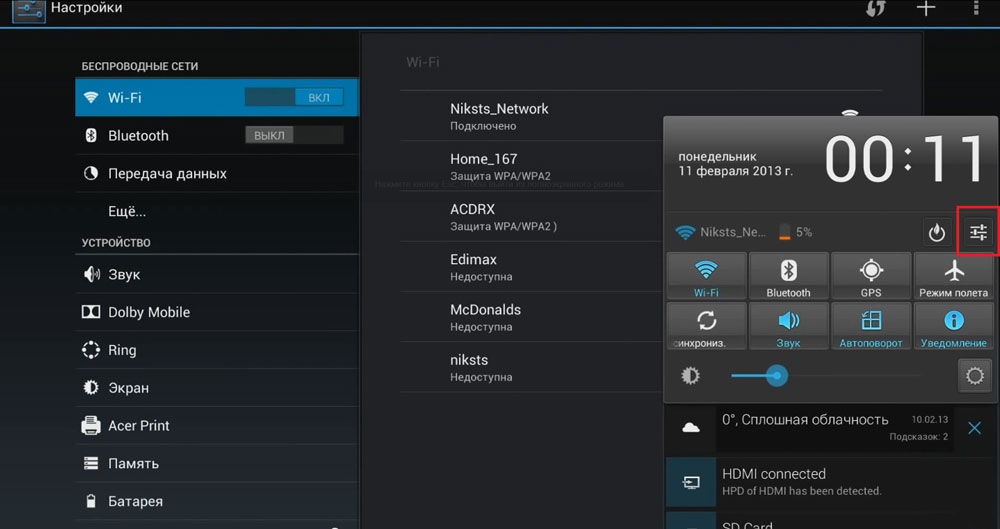
Po výbere konkrétneho prístupového bodu môže telefón zobrazovať nasledujúce správy:
- „Získanie adresy IP ...“
- "Overenie ..."
- „Zakázané“.
- „Uložené, ochrana WPA/WPA2“.
A tiež existuje situácia, keď bolo spojenie úspešné, ale stále sa mu nepodarí otvoriť stránky.
Získanie IP adresy
V prípade, keď sa telefón alebo tablet v systéme Android nepripojí na internet prostredníctvom Wi-Fi a neustále hlási, že IP adresa prijíma, najjednoduchšie, čo môžete urobiť, je odstrániť sieť a jeho nastavenia z pamäte zariadenia a Pokúste sa znova pripojiť. Ak to chcete urobiť, kliknite v názve prístupového bodu v nastaveniach zariadenia a v kontextovej ponuke vyberte možnosť „Odstrániť“. Za pár sekúnd skúste znova pripojiť. V takom prípade bude váš telefón alebo tablet vyžadovať opakované zadanie hesla, takže ak nie ste pripojení k domácemu smerovaču, mali by ste vopred objasniť správnosť písania hesla.
Overenie
Dôvod, prečo tablet alebo telefón v systéme Android môžu neustále zobrazovať takúto správu, pravdepodobne v hesle. Po prvé, musíte sa uistiť, že ste správne naznačili všetky symboly hesla a nikde ste nepovolili preklep. Ak sa internet nezapne dosť dlho, zobrazí takúto správu, odstráňte sieť, ako sa hovorí v predchádzajúcom bode pokynov a pokúste sa znova pripojiť. Po druhé, ak ste pripojení vo vybranej sieti Wi-Fi, nebolo to prvýkrát a skôr k spojeniu došlo bez problémov, mali by ste objasniť, či sa heslo od posledného úspešného pripojenia zmenilo. Toto je relevantné pre prípady, keď smartphone alebo tablet nie sú pripojené k domácemu Wi-Fi.

Problémy nesúvisia s mobilným zariadením
Všetky následné rady, ktoré vám poskytneme v tomto materiáli, nejakým spôsobom súvisia s nastaveniami smerovačov, takže budú relevantné predovšetkým vtedy, keď váš tablet alebo smartfón zažije ťažkosti pri vstupe do siete priamo do vášho domu. To znamená, že môžete nezávisle zmeniť nastavenia sieťových zariadení.
Najprv budete musieť zistiť, prečo váš gadget nefunguje s vybraným prístupovým bodom, prečo sa k nemu odmieta pripojiť, a potom zmeniť niektoré nastavenia smerovača, prejdenie do jeho ovládacieho panela cez akýkoľvek prehliadač alebo prostredníctvom mobilnej aplikácie, ak je to zabezpečený výrobcom.
Jednoduchý reštart
Ak tablet alebo smartfón s Androidom sa nemôže pripojiť k internetu u vás doma, možno je dôvod jednoduchý. Napriek tomu, že vizuálne sa môže zdať, že smerovač funguje, jeho softvér môže byť v závislom stave. V tomto prípade pomôže reštartovanie. Vypnite zariadenie z výstupu a počkajte niekoľko sekúnd (7-10). Potom ju znova zapnite siete a uistite sa, že funguje kontrolou indikácie. Po niekoľkých sekundách skontrolujte, či mobilné zariadenie vidí prístupový bod a skúste zopakovať pokus o pripojenie. Ak gadget nevidí sieť, s najväčšou pravdepodobnosťou, smerovač sa stále zapne a musíte počkať od niekoľkých sekúnd na minútu.

Zmeniť heslo
Ak gadget vidí prístupový bod, ale nemôžete si spomenúť na heslo z vašej bezdrôtovej siete umiestnenej doma, môžete ho kedykoľvek zmeniť v nastaveniach smerovača. Ak to chcete urobiť, prejdite do príslušnej sekcie nastavení a nastavte novú kombináciu znakov. Malo by byť najmenej osem. Uložte zmeny a reštartujte smerovač. Upozorňujeme, že po tomto postupe budete musieť do každého zariadenia zadať nové heslo, ktoré pracuje s týmto prístupovým bodom a prostredníctvom neho dostane bezdrôtový signál.
Zmeňte typ šifrovania
V niektorých situáciách (je to obzvlášť bežné v zariadeniach Android v rozpočtovej triede) sa môže ukázať, že vstavaný modul Wi-Fi nefunguje s niektorými typmi šifrovania. To vedie k skutočnosti, že zariadenie vidí prístupový bod, ale zdôrazňuje iba chybu „odpojenú“ a nepripojí sa k internetu. Ak chcete takýto problém odstrániť, budete musieť otvoriť nastavenia smerovača a zmeniť typ šifrovania, s ktorým funguje vaše mobilné zariadenie. Odporúčame výber medzi typmi WPA/WPA2 a WPA-PSK. Tieto šifrovacie normy podporujú najväčší počet zariadení.
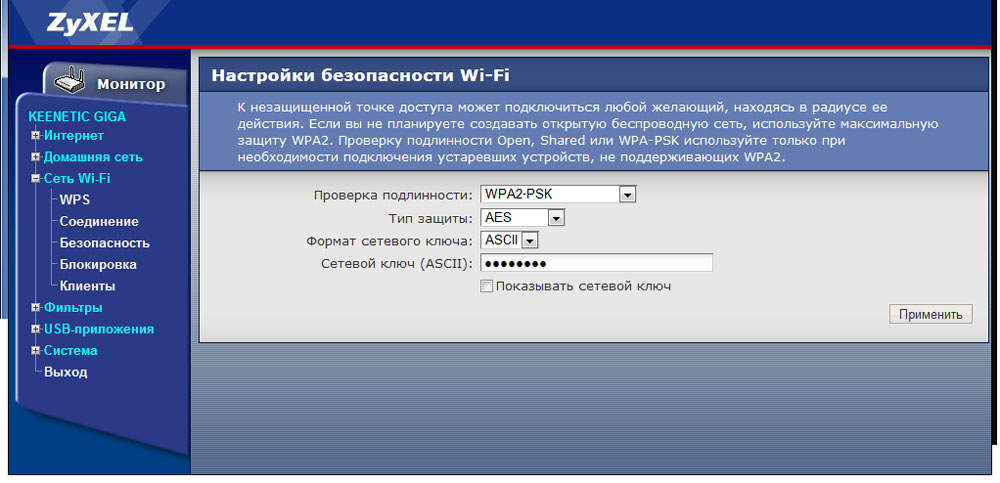
Zmena kanála
V niektorých situáciách, v ktorých sa mobilný gadget nepripája na internet prostredníctvom bezdrôtovej siete, bude užitočná aj zmena kanála, prostredníctvom ktorej sa počuje signál. Dôvodom zmeny kanála môže byť situácia, keď zariadenie uvidí prístupový bod, ale spojenie sa nevyskytuje. Je to tiež kvôli problémom kompatibility sieťových zariadení a modulu Wi-Fi. Celkovo v nastaveniach smerovača nájdete až 12 kanálov, ale spravidla však nie je to jeden rozpočtový gadget na Android s kanálom nad deviateho. Zvážte tieto informácie pri nastavovaní siete.
Diagonovanie filtrov Mac a IP
V situácii, keď sa sieťové vybavenie testuje a funguje správne, mobilný gadget vidí prístupový bod, niekoľko podobných zariadení prechádza rovnakým zariadením, ale smartphone sa stále nepripája k cieľovej sieti, stojí za to sa pozrieť do počítača Mac a IP adresy v parametroch v smerovači parametrov. Sieťové vybavenie je niekedy nakonfigurované takým spôsobom, že iba konkrétne zariadenia, ktoré máte doma, Mac a IP adresy, sú uvedené v špeciálnej časti riadiacich panelov modemu alebo iné sieťové vybavenie, môžu získať právo na prístup na internet. Odpojte všetky zbytočné filtre a reštartujte smerovač. Nezabudnite - zapne sa z niekoľkých sekúnd na minútu a až potom sa oplatí skontrolovať, či prístupový bod prístupu vidí mobilné zariadenie.
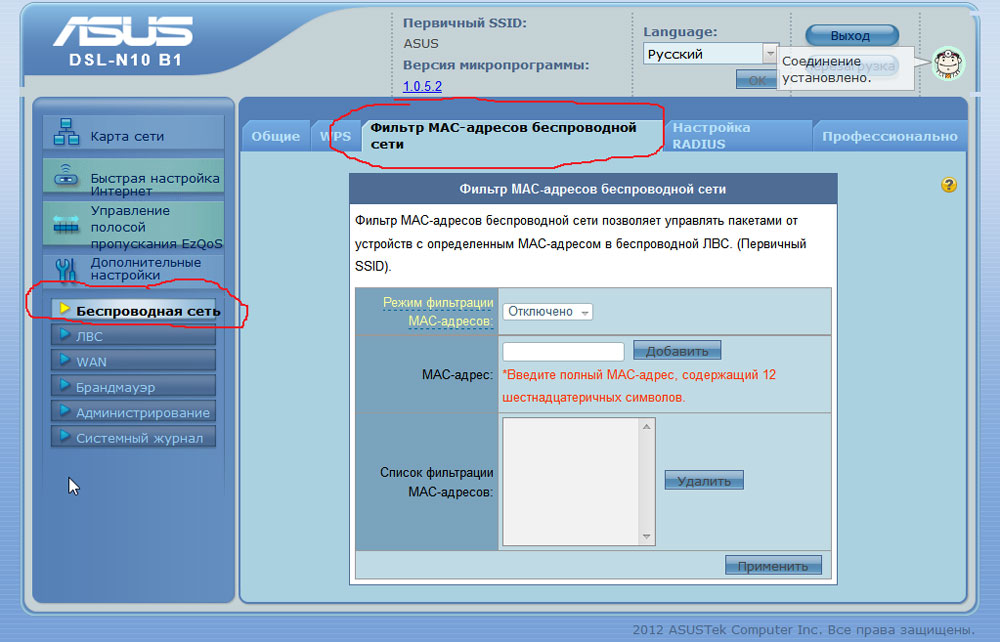
Záver
Ako ste pochopili z našich malých pokynov, takmer akýkoľvek problém, ktorý vstanete pri pripojení mobilného zariadenia k bezdrôtovej sieti. Dúfame, že vám naše pokyny pomohli pri odstraňovaní chýb a teraz môžete ľahko ísť na internet z ktorejkoľvek z vašich gadget. Ak to nefunguje, odporúčame vám prejsť celým zoznamom od začiatku do konca a pokúsiť sa použiť všetky tipy bez výnimky.
- « Spôsoby, ako vstúpiť do systému BIOS na počítači a notebooku
- Spôsoby, ako získať koreňový pravý v Android »

